Najbolji način da zaštitite svoje povjerljive podatke u PDF datoteci je dodavanje zaštite lozinkom. Na taj će način, kada netko pokuša pristupiti datoteci, morat će unijeti lozinku koja je poznata samo vama i ovlaštenom primatelju. To vam pomaže u sprečavanju neovlaštenog pristupa vašim PDF datotekama.
S druge strane, postoje trenuci kada morate ukloniti zaštitu lozinkom sa svojih PDF datoteka kako bi ih svi mogli pregledati. Obično se to događa kada PDF datoteku pošaljete nekome tko je ne zna otključati pomoću lozinke i tako dalje. Uklanjanje zaštite lozinkom iz PDF datoteke na Macu vrlo je jednostavno. Sve što trebate učiniti je slijediti ove korake da biste dobili PDF datoteku bez lozinke.
Bilješka: međutim, trebali biste imati na umu jedno: vi mora znati lozinku za zaštićenu PDF datoteku. Ovaj vas vodič ne podučava kako otvoriti PDF datoteku zaštićenu lozinkom.
Uklanjanje lozinke iz PDF datoteke pomoću pregleda
Prvi korak je otvaranje PDF datoteke zaštićene lozinkom pomoću Preview. Da biste to učinili, možete desnom tipkom miša kliknuti PDF datoteku koju želite ukloniti iz zaštite i odabrati "Otvori s", a zatim "Pregled". Također možete dvaput kliknuti datoteku. Bilo koja metoda pokušat će pokrenuti datoteku u Preview.

Kako je datoteka zaštićena lozinkom, Preview će od vas tražiti da unesete lozinku prije nego što možete pogledati bilo koji sadržaj sadržan u njoj.
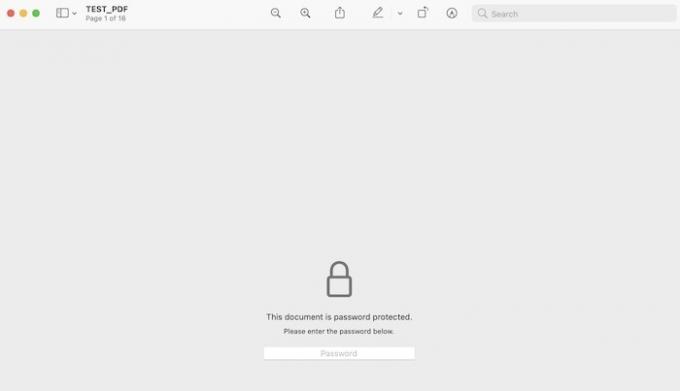
Samo unesite lozinku u zadani okvir i pritisnite Enter. Ako je lozinka ispravna, trebali biste moći pregledati PDF datoteku u Preview.
Nakon što se datoteka otvori, kliknite izbornik "Datoteka", a zatim "Spremi ...". Možete pritisnuti i tipku prečaca Naredba + S. Sada biste svoju PDF datoteku mogli spremiti kao novi dokument i preimenovati je tako da je ne zbunite verzijom zaštićenom lozinkom. Ovaj vam korak također omogućuje da odaberete novo mjesto za svoj sada nezaštićeni PDF - poput mape za preuzimanja ili drugog mjesta negdje u iCloud-u za brzi pristup u budućnosti.
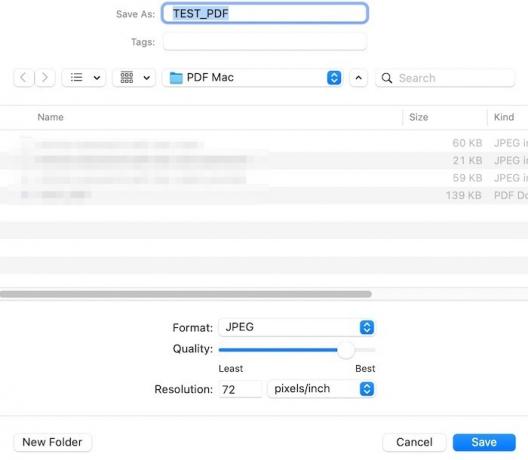
Sada biste trebali vidjeti novo spremljenu PDF datoteku u direktoriju gdje ste je spremili u prethodnom koraku. Sada kada pokrenete ovu datoteku u bilo kojem PDF čitaču, uključujući Preview, vidjet ćete da više ne traži lozinku. Datoteka je sada spremna za slanje svima i više neće morati unositi lozinku za pristup njenom sadržaju.
Zaključak
Ovaj izvrstan trik uklanjanja lozinke iz PDF datoteke stvarno pomaže kada želite da netko pristupi sadržaju PDF datoteke. Pregled je nesumnjivo najbrže i najlakše rješenje za bilo kojeg vlasnika macOS-a. Ako ste korisnik Linuxa, naučite kako možete uklonite lozinku iz PDF-a ovdje.
Povezano:
- Kako pretvoriti PDF u dokument Microsoft Word
- 4 načina za izrezivanje, kopiranje i lijepljenje teksta u PDF datoteke
- Kako ispisati u PDF s Chromea za Android
Otkrivanje partnera: Make Tech Lakši može zaraditi proviziju za proizvode kupljene putem naših poveznica, što podržava rad koji radimo za naše čitatelje.


